หลังจาก iPhone 3.0.1 ได้ถูกออกปล่อยออกมาให้ อัปเดตมาค่อนข้างนานแล้ว ช่วงนั้นผมได้เขียนวิธีเจลเบรคแบบเดียวกันนี่แหละ แต่ว่าทำบนวินโดว์ วันนี้มีวิธีการ Jailbreak iPhone OS 3.01 ตัวเดียวกันนี่แหละครับ โดยจะใช้เครื่องมือคือ Redsn0w 0.8 แต่จำทำบนเครื่องแมคครับ เอาใจสาวกแมคกันหน่อย อิอิ
ก่อนอื่นโหลดเครื่องมือก่อนครับ
- ดาวน์โหลด Redsn0w 0.8 สำหรับเครื่อง Mac ที่นี่
- หากยังไม่มี iTune ล่าสุด(ตอนนี้ 8.0.2) ก็ดาวน์โหลด iTune
- ส่วน Firmware 3.0.1 สามารถดาวน์โหลดจาก http://www.iphonemod.net/iphone-tool
- วิธีนี้รองรับ iPhone 2G, iPhone 3G and iPhone 3GS
ก่อนเริ่มอย่าลืม Backup ข้อมูลก่อนนะครับ

ขั้นที่ 1 ทำการ Update/Restore Firmware 3.0.1 ด้วย iTune ก่อนนะครับ
กด option+Restore เพื่อทำการ Restore Original Firmware
โดยเลือกไปที่ Firmware 3.0.1 ที่โหลดมานะครับ(กรุณาเลือกโหลดให้ถูกกับรุ่นของ iPhone ด้วยนะครับ) เมื่อเลือกเสร็จก็กด Open เลยครับ
ระหว่างนั้น iTune จะทำการ Restore firmware ใช่เวลาพอสมควรครับ
หลังจาก Restore Firmware 3.0.1 เสร็จที่ iTune จะแสดงข้อความแบบนี้ ก็ไม่ต้องสนใจครับ ทำขั้นต่อไปได้เลย
ขั้นตอนที่ 2 ทำการดาวน์โหลด Redsn0w 0.8 หรือ Redsn0w .072 ก็ได้(แนะนำเครื่อง 2G, 3G ใช้ 0.72 นะ โหลดที่หน้า เครื่องมือไอโฟน) แล้วแตกไฟล์ออกมาครับ
จากนั้นเปิดโปรแกรม Redsn0w 0.8 ขึ้นมาครับ
หลังจากนั้นขั้นตอนที่Browse
โปรแกรม Redsn0w 0.8 ถามหาเฟิร์มแวร์ให้เลือก iPhone Firmware 3.0 (อย่าเลือก Firmware 3.0.1 นะครับ)
ขั้นที่ 3 Redsn0w จะตรวจสอบว่า Firmware นั้นถูกต้อง ก็ให้กด Next
ภาพด้านบนสังเกตว่า Redsn0w จะบอกว่า “IPSW successfully identified.” แสดงว่าถูกต้องก็กด Next
ขั้นที่ 4 จากนั้น Redsn0w จะทำการ Patch firmware เข้าไป (เราก็รอๆๆๆครับ)
ขั้นที่ 5 Redsn0w จะให้เราเลือกการติดตั้งครับ
- สำหรับ iPhone 3G, iPhone 3GS เลือก Install Cydia เท่านั้นนะครับ
- สำหรับ iPhone 2G เลือก Install Cydia, Unlock
- จากนั้นกด Next ครับ
- สำหรับเครื่อง 2G โปรแกรมจะถามหา Boot Loader โหลดได้ที่นี่ BL 3.9 และ BL 4.6

ขั้นที่ 6 โปรแกมจะบอกเราให้ปิด iPhone และ iTune
- ให้ปิดทั้งสองตัวนะหลังปิด iPhone รอประมาณ 5-10 วินาที เพื่อให้ไอโฟนปิดสนิท แล้วจึงกด Next นะครับ
ขั้นที่ 7 ต่อไปจะเข้าขั้นตอนการเข้า DFU Mode
กดปุ่ม Power ที่ด้านบนประมาณ 3 วินาที(จะเห็นรูป Apple ขึ้นมา)
กดปุ่ม Home ค้างไว้อีก 10 วินาที (ขณะนี้ก็ยังกด Power ไปด้วยนะครับ)
ปล่อย ปุ่ม Power ออก โดยยังกดปุ่ม Home อยู่ ต่อไปเรื่อยประมาณ 30 วินาที ถ้าไม่สำเร็จโปรแกรมจะฟ้องครับ แล้วมันจะให้เราทำใหม่อีกรอบจนกว่าจะได้ครับ
กดปิด 3 วิ
กด Home 10 วิ(ยังกดปิดอยู่ด้วยนะ)
ปล่อย ปุ่มปิด แต่กด Home ต่อ 30 วิ
เมื่อเข้า DFU Mode โปรแกรมทำงานสักพัก
ถ้าเสร็จจะปรากฎข้อความ Done! ให้คลิก Finsh ได้เลยครับ
หลังจากนั้นเครื่องจะทำการ Restart แล้วจะเข้าขั้นตอนสุดท้ายคือการ jailbroken พร้อมลง Cydia มาให้เรา (ขั้นนี้เราจะเห็นเจ้า สัปปะรด มันมาวิ่งเล่นให้เราดูคลายเครียดครับ) แล้วหลังจากเสร็จเราก็จะเห็น Home Screen ของ iPhone 3.0.1 ครับ
เมื่อเสร็จแล้วลองเข้าไปเช็คที่ Settings> About> iPhone OS version จะต้องเป็น: “3.0.1 (7A400)” หรือสูงกว่า
หากผู้ใช้ iPhone 3G หรือ iPhone 2G เกิดปัญหาขณะการ Jailbreak ก็แนะนำให้ใช้ Redsnow 0.72 แทนนะครับ สามารถดาวน์โหลดได้ที่ เครื่องมือ iPhone
ครื่องมือ IPHON



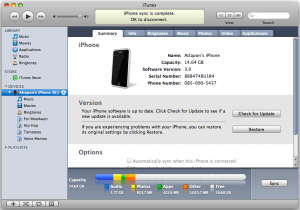
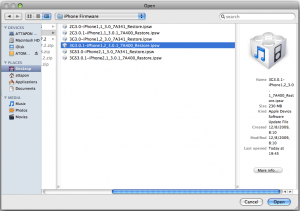
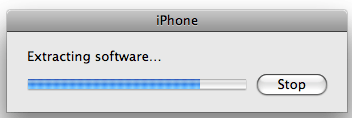
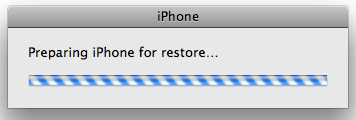
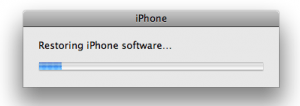
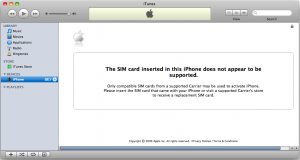

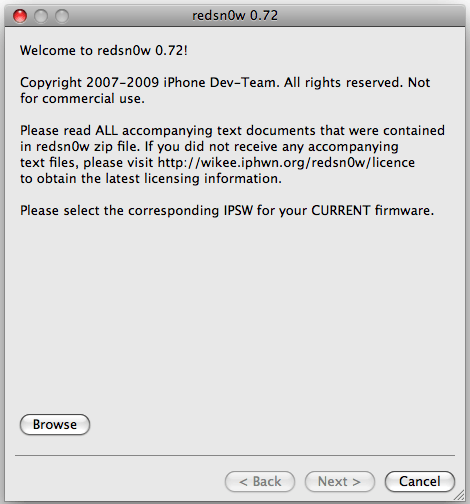
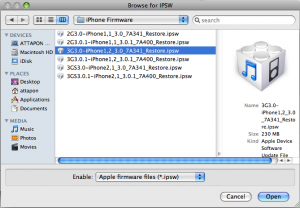

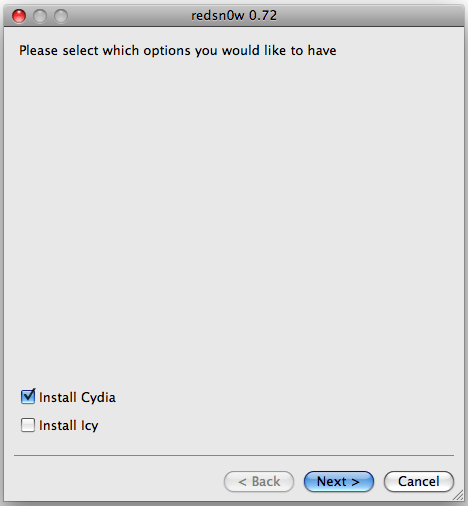
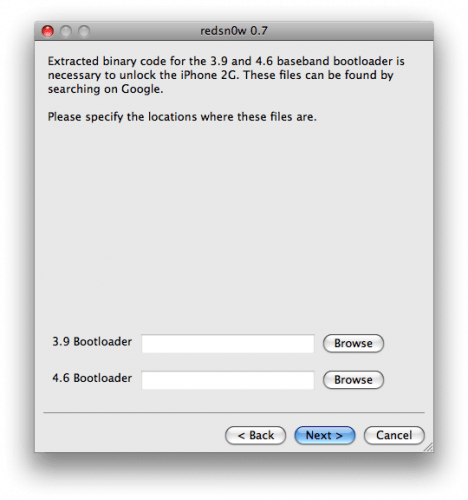
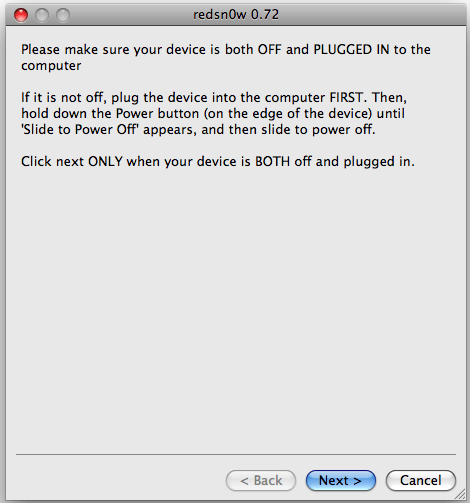
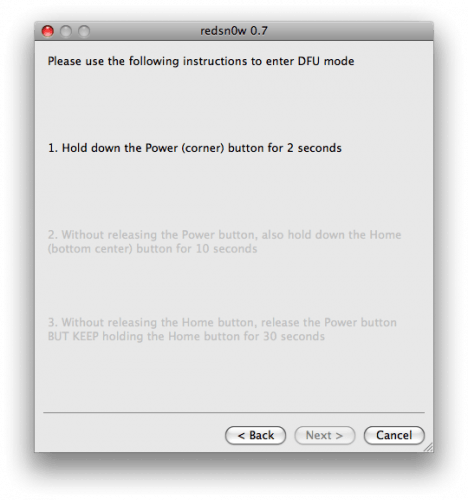
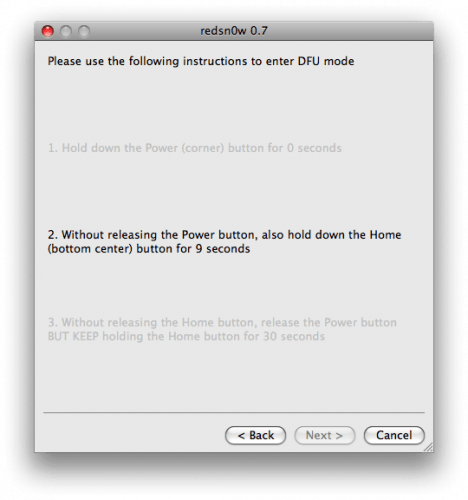
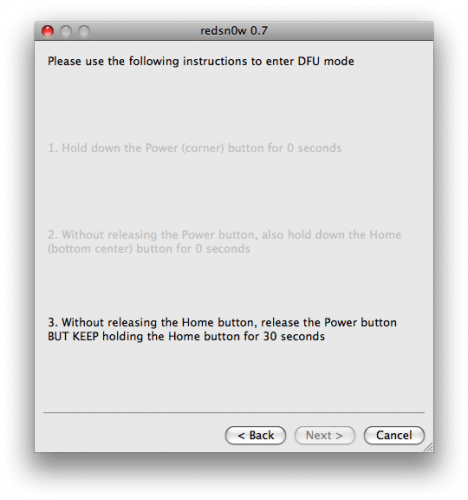
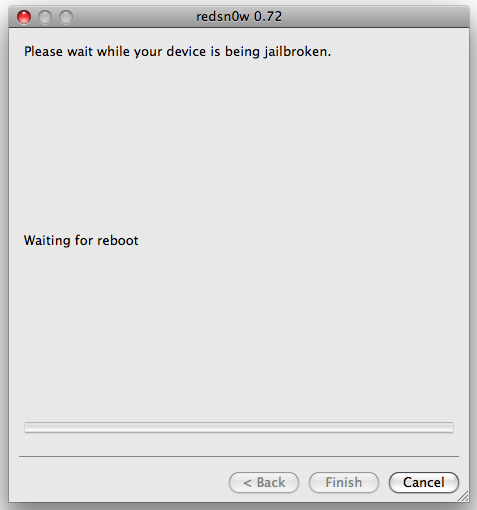
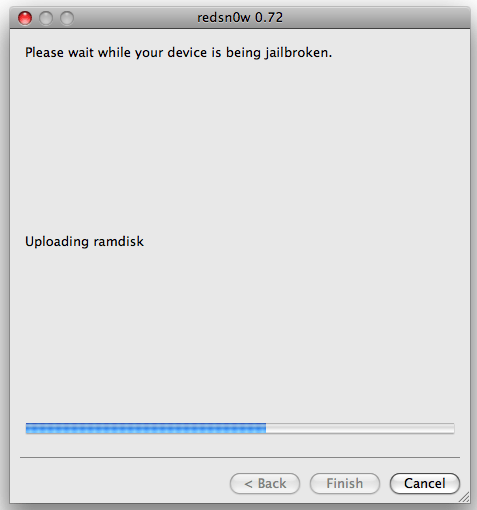

ขอบคุณสำหรับการ retweet นะครับ อย่างนี้ค่อยมีแรงใจในการเขียนบทความหน่อย (-:
รอ reboot นานมากๆๆๆๆ ทำไงดีค่ะ
ถอดสายที่เสียบที่ก้นไอโฟนออก แล้วเสียบเข้าไปใหม่ ก็นานเหมือนเดิมน่ะค่ะ
Took me time to read all the comments, but I actually enjoyed the article. It proved to be Extremely useful to me and I am positive to all of the commenters here! It’s always nice when you can not only be informed, but also entertained! I’m sure you had fun writing this article.
Great site – keep up the great work
This blog is excellent and I think that I don’t have to add anything.
Beautful, good quality, not too expensive — where can I buy?
Bright opinions, hope there can be more useful articles online.sunglasses has become the hot fashion in the modern trend.